Todo desenvolvedor já teve que apresentar uma variável ou um número no seu equipamento, e pensou que o display de 7 segmentos era a opção mais simples, ou a única opção disponível.
O display de 7 segmentos é realmente muito prático por sua popularidade, mas é muito limitado em vários sentidos:
- mostra apenas um dígito por vez e você precisa de múltiplos componentes para dezena, centena;
- você acende um LED, e precisa de resistores como drive para limitar a corrente;
- a lógica pode ser direta, mas vai precisar de pelo menos 7 pinos do microcontrolador para um único dígito, ou terá que usar um circuito digital específico para eles;
- apenas mostrador, ainda terá que adicionar botões para interface com o equipamento.
Você ainda pode encontrar muitos tutoriais na internet de como fazer o seu próprio circuito, e lojas vendendo baldes desse display. Mas é isso mesmo que você está procurando para o seu projeto? Será que não está na hora de começar algo mais profissional?
Eu quero mostrar como usei um display inteligente, e em menos de 3 minutos, tive um display mostrando a minha variável. E, para os amantes do design do 7 segmentos, ainda com um design super customizado. Com o display Proculus, abre-se o caminho para inúmeras opções de design, um dos melhores displays do mercado.
Ícones dos 7 segmentos
Primeiro, baixe os ícones do 7 segmentos, que deixei já separado. Eles são apenas para deixar o mostrador com a cara do 7 segmentos. Você pode baixar os ícones no link:
Coloque eles numa pasta de ícones, dentro da pasta do projeto que você vai criar para o UnicViewAD.
Programação no UnicViewAD
Passo 1: Inicializar o UnicViewAD
Abra o software UnicViewAD no seu computador, e crie um novo projeto para o modelo de display que você tem. Adicione uma tela, e escolha uma imagem de fundo.
Esta será a base de muitas demonstrações, portanto, tente ficar craque em criar novos projetos e adicionar telas. Se tiver dificuldade nesse passo, veja o Tutorial de primeiros passos com o UnicView.
Passo 2: Crie uma biblioteca de ícones
Para usar os ícones do 7 segmentos, vá em Icon Resources, e adicione uma nova biblioteca. Dentro dessa biblioteca, adicione os ícones do 7 segmentos. Assim que concluir, compile o projeto para que a biblioteca fique disponível para ser usada.
Passo 3: Crie um Numeric Art e um controle com mesmo VP
Vá na barra azul de variáveis, e procure pelo quarto ícone, que deve ser o “Numeric Art”. Clique nesse botão, e crie uma área onde você deseja que o valor numérico do 7 segmentos apareça na Screen.
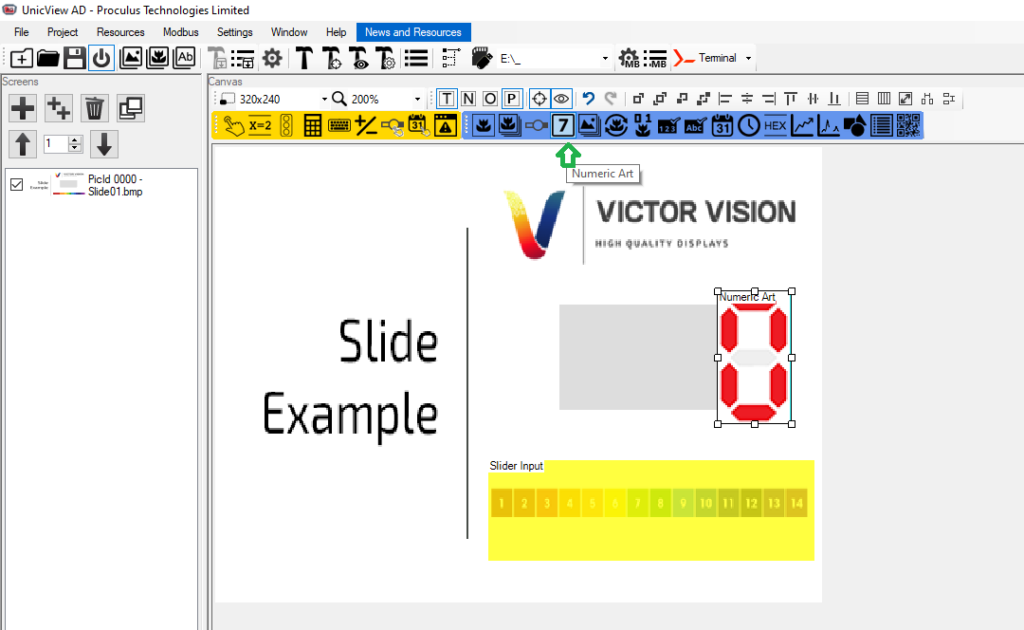
Neste exemplo, usei um Slider para controlar o número apresentado em 7 segmentos. A forma de adicionar o Slider pode ser vista no Tutorial de Slider.
Este é o resultado final desta Demo:
Conclusão
O display de 7 segmentos é muito prático, mas pode ser um tanto ultrapassado para várias aplicações. O display inteligente também é um mostrador muito prático, e pode ajudar com um salto de qualidade nos seus projetos, além de adicionar interatividade com o touchscreen.
Veja mais sobre o display de 2,8″: https://victorvision.com.br/produtos/displays-inteligentes/p32240j28c_t01/
